Stellar Merge Mailbox for Outlook

4.3.2. Combina file PST
Stellar Merge Mailbox for Outlook consente di combinare più file PST generando diverse cartelle radice che ospitano nuove sottocartelle derivanti da file PST separati. Crea infatti un nuovo file PST di Outlook senza modificare i dati o le cartelle originali del PST esistente. Con questa applicazione, gli utenti hanno la possibilità di includere o escludere la cartella degli elementi eliminati/spam dal file PST di Outlook.
Per combinare i file PST :
-
Aggiungi i file PST che desideri combinare
-
La finestra dell’applicazione Stellar Merge Mailbox for Outlook mostra tre pannelli. Nel pannello a sinistra, sotto il nodo radice, sono riportate tutte le cartelle con il rispettivo numero di elementi. Clicca su una cartella per visualizzarne i contenuti nel pannello centrale
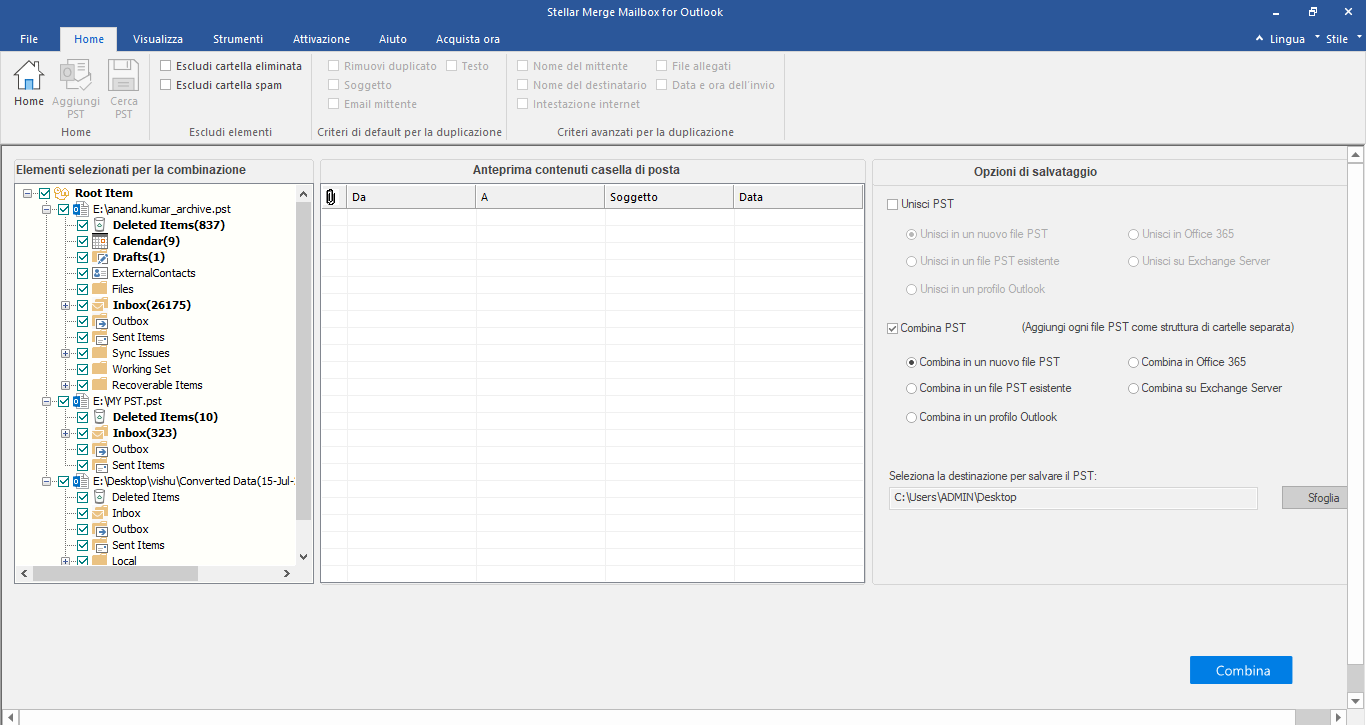
-
Dal nodo radice, seleziona le cartelle che desideri combinare. Contrassegna il nodo radice per selezionare automaticamente la casella di posta completa/tutte le cartelle
-
Dal menu Home, seleziona le opzioni desiderate da Escludi elementi.
Nota: Con il comando Combina PST, le opzioni Impostazioni avanzate duplicati e Preimpostazioni duplicati sono entrambe disattivate
-
Dalla sezione Opzioni di salvataggio nel pannello destro della schermata, seleziona l’opzione desiderata.
- Combina in un nuovo file PST: Questa opzione può essere selezionata quando si desidera combinare i contenuti in un nuovo file PST
-
Seleziona l’opzione Combina in un nuovo file PST.
-
Clicca su Sfoglia e specifica la destinazione di salvataggio del file PST. Clicca su OK
-
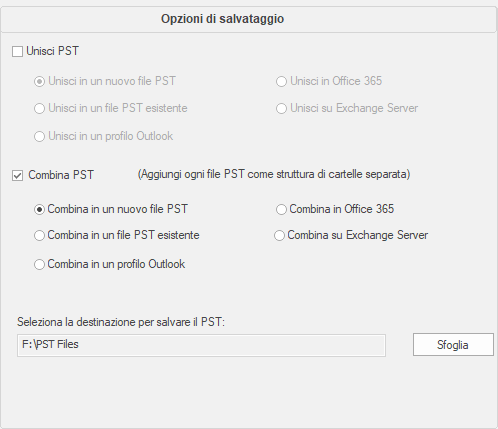
- Fai clic su Combina. Una volta completato il processo con esito positivo, compare il messaggio “Processo completato”. Clicca su OK. Il file PST verrà salvato nella destinazione che hai indicato.
-
Combina in un file PST esistente: Questa opzione può essere selezionata quando si desidera combinare i contenuti in un file PST già esistente
-
Seleziona l’opzione Combina in un file PST esistente
-
Clicca su Sfoglia e seleziona il file PST in cui desideri effettuare la combinazione. Seleziona Apri
-
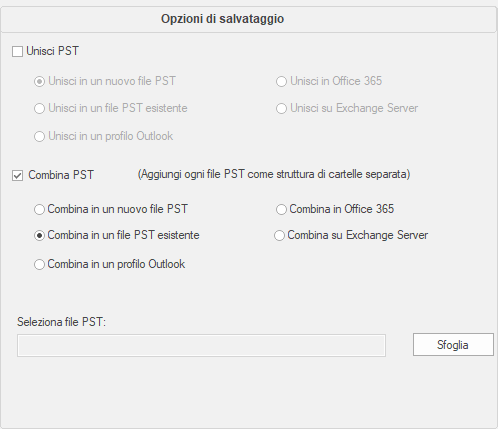
- Fai clic su Combina. Una volta completato il processo con esito positivo, compare il messaggio “Processo completato”. Clicca su OK. Il file PST verrà salvato nella destinazione che hai indicato.
- Combina in un profilo Outlook: Questa opzione può essere selezionata quando si desidera combinare i contenuti in un profilo Outlook.
-
Seleziona l’opzione Combina in un profilo Outlook.
-
Seleziona il profilo Outlook desiderato.
-
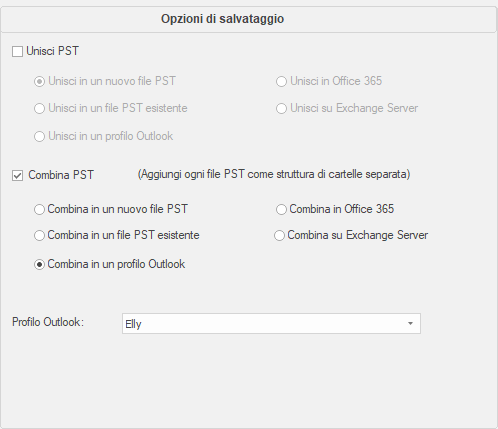
- Fai clic su Combina. Una volta completato il processo con esito positivo, compare il messaggio“Processo completato”. Clicca su OK. Il file PST verrà salvato nella destinazione che hai indicato
Nota:Se si seleziona una delle opzioni Combina in un nuovo file PST, Combina in un file PST esistente e Combina in un profilo Outlook, se le dimensioni del file PST combinato superano i limiti previsti per i file di MS Outlook, i suoi contenuti verranno suddivisi.
- Combina in Office 365: Questa opzione può essere selezionata quando si desidera combinare i contenuti in un profilo di Office 365 .
-
Seleziona l’opzione Combina in Office 365 .
-
Accedi inserendo il nome utente e la password di Office 365
-
Nota: Assicurati di avere inserito l’ID e la password di Office 365 corretti
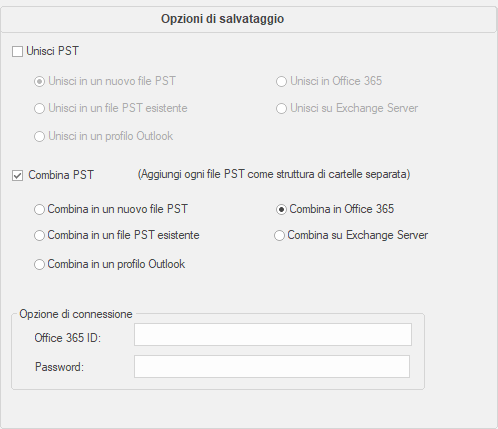
- Fai clic su Combina. Una volta completato il processo con esito positivo, compare il messaggio“Processo completato”. Clicca su OK. Il file PST verrà salvato nella destinazione che hai indicato.
-
Combina in Exchange Server: Questa opzione può essere selezionata quando si desidera unire le caselle di posta su un server Exchange.
-
Seleziona l’opzione Combina in Exchange Server.
-
Dall’opzione Connessione Exchange seleziona (Dominio amministratore o Dominio utente).
-
Inserisci l’ID email dell’amministratore, la password, l’ID email della casella di posta e il nome del server (per MS Exchange 2007, 2010, 2013, 2016) e seleziona la casella Exchange Server 2010 o successivo.
-
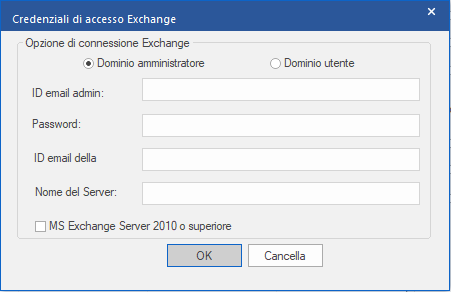
- Se hai selezionato Dominio utente, inserisci l'ID email amministratore, la password, l’ID email della casella di posta e il nome del server. Clicca su OK.
Nota: Assicurati di avere inserito dati corretti per MS Exchange Server.
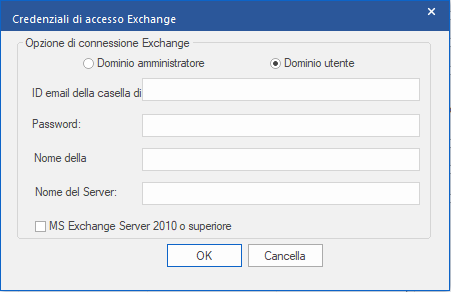
- Fai clic su Combina. Una volta completato il processo con esito positivo, compare il messaggio“Processo completato”. Clicca su OK. Il file PST verrà salvato nella destinazione che hai indicato.
 3. Per Cominciare
3. Per Cominciare